Comment diffuser votre téléphone sur votre téléviseur est devenu plus facile que jamais, mais il reste encore quelques défis à relever. Naviguer entre les appareils et s'assurer que les logiciels et le matériel fonctionnent n'est pas toujours aussi simple qu'on pourrait l'espérer.
Que vous possédiez un iPhone ou un appareil Android, il existe une multitude de façons de refléter votre téléphone sur grand écran, mais la méthode exacte dont vous aurez besoin dépendra d'un certain nombre de facteurs, notamment le modèle de votre téléphone, la marque de votre téléviseur et l'âge des deux.
Cela dit, tant que votre téléphone a été acheté au cours des huit dernières années environ, que votre téléviseur dispose d'un port HDMI disponible et que vous disposez du Wi-Fi chez vous, il devrait y avoir une option pour vous. Voici comment diffuser depuis votre téléphone vers le téléviseur.

Si vous souhaitez que l'intégralité de l'écran de votre smartphone soit affichée sur votre téléviseur afin que toutes les applications que vous utilisez puissent être vues par tous, vous devez alors effectuer une opération appelée mise en miroir d'écran. Notez que cela imitera généralement le format d’image de votre téléphone, ce qui signifie que vous aurez souvent une vue portrait de l’écran de votre téléphone.
Notez que si vous cherchez simplement à mettre en place des services comme Netflix, Disney Plus ouPrime Video sur grand écran, la mise en miroir d'écran n'est pas la solution idéale car elle implique souvent des problèmes de latence et/ou de synchronisation du son. Au lieu de cela, vous devriez utiliser les applications intégrées d’un téléviseur intelligent, ou quelque chose comme Chromecast – mais nous y reviendrons plus tard.
Écran reflétant votre téléphone Android sur la télévision
Si vous possédez un téléviseur intelligent moderne, les grands fabricants ont tendance à inclure un logiciel de mise en miroir d'écran intégré, vous permettant de diffuser l'écran de votre téléphone tant que les deux appareils sont sur le même réseau Wi-Fi.
L'emplacement exact de celui-ci varie d'un fabricant de téléviseur à l'autre, il est donc judicieux de rechercher les instructions correspondant à votre modèle.Sony,LG,SamsungetPhilipstous ont des pages spécifiques pour vous aider à rechercher l'option, mais si vous utilisez une marque obscure, essayez de regarder dans les paramètres réseau du téléviseur ou de voir si elle apparaît comme source d'entrée sélectionnable (dans le même menu que vous utiliseriez pour passer d'une entrée HDMI à l'autre).
Une fois cette option activée, la prochaine partie du puzzle consiste à trouver le paramètre correspondant sur votre smartphone, et inutilement, chaque fabricant a son propre nom pour ce qui est essentiellement la même fonctionnalité. Voici les plus grandes marques :
- Samsung : « Screen Mirroring » ou « Smart View »
- Xiaomi : « Casting »
- Google : "Caster"
- Motorola : « Affichage sans fil »
- Huawei : « MirrorShare »
- Sony : « Miroir d'écran »
-LG : « Miracast »
- HTC : « HTC Connect »
Ceux-ci sont généralement accessibles dans les paramètres rapides trouvés en faisant glisser votre doigt depuis le haut de votre écran d'accueil, mais si vous ne pouvez pas les voir immédiatement, essayez de rechercher dans les paramètres réseau.
Écran reflétant votre iPhone sur le téléviseur
L’omission évidente de cette liste est Apple. C’est parce que la société utilise sa propre technologie propriétaire appelée AirPlay ou AirPlay 2.
Elle n'est pas aussi largement prise en charge que la technologie Miracast qui alimente les solutions Android, mais certains ensembles de grands noms commeSamsung,SonyetLGle présentent, bien que généralement dans des modèles plus chers. Cela fait également partie du, si vous en possédez un.

Qu'elle soit native sur votre téléviseur ou via le matériel Apple TV, la mise en miroir d'écran est gérée de la même manière :
1. Ouvrez le Centre de contrôle. Cela se fait en faisant glisser votre doigt depuis le coin supérieur droit sur les iPhones à partir de 2018 ou en faisant glisser votre doigt vers le haut sur les modèles précédents.
2. Appuyez sur « Mise en miroir de l'écran ».
3. Votre téléviseur ou boîtier Apple TV devrait apparaître dans une liste des appareils disponibles. Appuyez dessus.
4. L’iPhone peut vous demander un code pour s’assurer qu’il est sur le point de diffuser sur le bon téléviseur. Tapez simplement le code qui apparaît sur l’écran de votre téléviseur pour continuer.
Comment diffuser depuis votre téléphone vers un ancien téléviseur
Que se passe-t-il si votre téléviseur est si vieux qu’il ne prend pas en charge le streaming depuis Android ou iPhone ? Ne vous inquiétez pas, vous n'avez pas besoin de jeter votre ancien appareil, à moins qu'il ne soit si vieux qu'il ne dispose pas de ports HDMI (ce qui est courant sur les téléviseurs depuis le milieu des années 2000, cela vaut donc peut-être la peine de penser à une mise à niveau de toute façon).
Tant que vous disposez d’un port HDMI, vous pouvez acheter et utiliser une clé de streaming. Essentiellement, ceux-ci rendent les téléviseurs stupides intelligents, en introduisant le type d’applications et/ou d’interfaces que vous obtiendriez si vous achetiez un téléviseur intelligent aujourd’hui.
Il existe un certain nombre d'options disponibles de Roku à. Mais les personnes souhaitant diffuser leur téléphone sur un téléviseur plus ancien devraient se tourner vers Apple TV s'ils possèdent un iPhone, ous'ils sont sur Android

Nous avons expliqué les raisons de la première solution ci-dessus, mais pour Chromecast, l'explication se résume à son intégration facile avec toutes sortes d'applications que vous souhaiterez peut-être diffuser sur grand écran. Non seulement vous pouvez refléter votre affichage avec tous les téléphones Android, à l'exception des plus anciens, mais une vaste gamme d'applications peut également être diffusée instantanément sur grand écran. Cela inclut tout, de Google Photos pour partager vos clichés de vacances à YouTube pour diffuser vos vidéos personnelles.
Comment diffuser des applications avec Chromecast
Il y a unénorme liste d'applications prenant en charge Chromecast, et une fois votre dongle installé et connecté au Wi-Fi, la façon dont vous l'utilisez est la même dans la plupart des applications qui le prennent en charge.
1. Recherchez l'application prise en charge que vous souhaitez diffuser sur votre téléviseur et ouvrez-la.
2. Sélectionnez une vidéo, une photo ou une chanson que vous souhaitez supprimer de votre téléphone et ouvrez-la.
3. Lorsque la lecture commence sur votre téléphone, appuyez sur l'écran et recherchez l'icône Chromecast. C'est un rectangle avec un panneau Wi-Fi dans le coin inférieur gauche. Appuyez dessus.
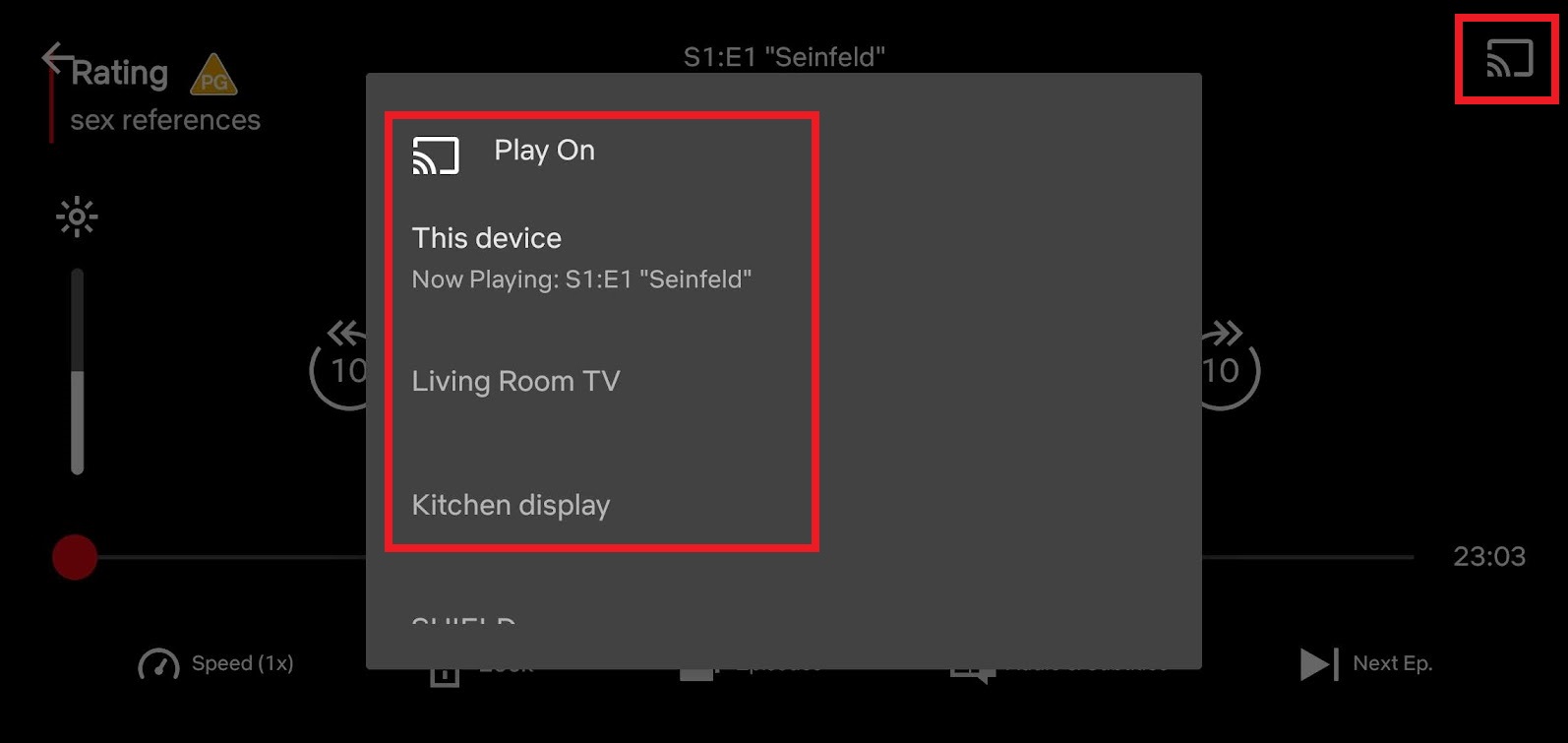
4. Sélectionnez l'appareil sur lequel vous souhaitez utiliser Chromecast dans le menu contextuel.
Si vous n'essayez pas de diffuser le dernier blockbuster Netflix depuis votre téléphone vers votre téléviseur, vous pouvez également refléter votre écran avec Chromecast. Pour ce faire, vous devez utiliser Android 5.0 ou une version ultérieure, mais étant donné que la version d'Android est sortie pour la première fois en 2014, la plupart des combinés utilisés aujourd'hui devraient fonctionner.
Voici comment partager un écran avec Chromecast :
1. Si vous ne l'avez pas déjà, téléchargez l'application Google Home.
2. Dans la liste des appareils, sélectionnez votre Chromecast.
3. Sélectionnez « Diffuser mon écran » dans les options en bas.
